修改此控制項目會使頁面自動更新

在 Mac 上的「音樂」中將插圖加入內容中
你從 iTunes Store 購買或從 Apple Music 下載的歌曲、專輯和音樂影片均包含插圖。你也可以為資料庫中的任何歌曲和其他項目加入自己的插圖。
你可以加入多種類型的靜態影像檔案,包含 JPEG、PNG、GIF、TIFF 以及 Photoshop。你必須將 WAV 檔案轉換成其他格式才能加入插圖。

你也可以為資料庫中的任何播放列表更改插圖。
為音樂和影片加入插圖
前往 Mac 上的「音樂」App
 。
。按一下側邊欄中的「歌曲」,然後選取音樂資料庫中的一或多首歌曲。
【提示】若要使用鍵盤快速跳到歌曲,請按一下側邊欄中的「歌曲」,按一下任何直欄中的項目,然後輸入一個或多個字母或數字來尋找第一個包含該組合的項目。例如,若你在「名稱」直欄中按一下,然後輸入「P」,將會選取第一首以 P 開頭的歌曲名稱。
選擇「歌曲」>「取得資訊」,按一下「插圖」,然後執行下列其中一項操作:
按一下「加入插圖」,選取一個影像檔案,然後按一下「打開」。
將影像檔案拖至插圖區域中。
若要從 iTunes Store 為整個資料庫檢索專輯插圖,請選擇「檔案」>「資料庫」>「取得專輯插圖」。
更改播放列表的插圖
你可以加入自己的插圖來將任何播放列表個人化。
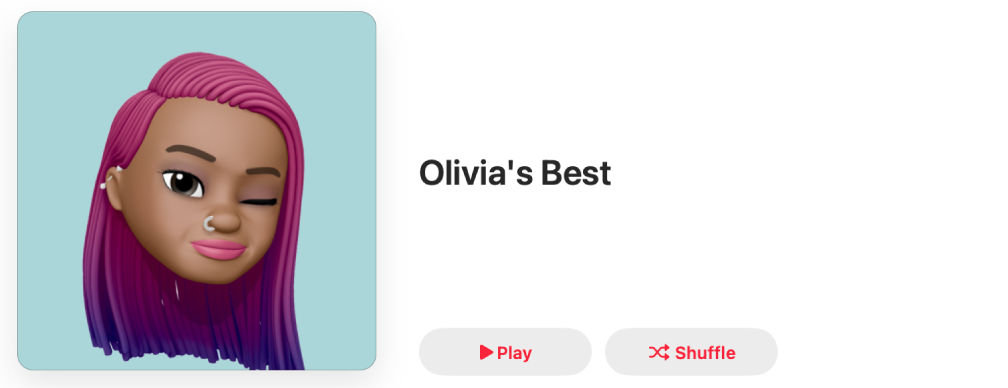
前往 Mac 上的「音樂」App
 。
。選取側邊欄中的播放列表。
按一下
 (或按一下
(或按一下  ,然後選擇「編輯」),然後執行下列其中一項操作:
,然後選擇「編輯」),然後執行下列其中一項操作:按一下
 ,然後從照片圖庫選擇影像檔案或項目,或是將影像檔案拖到插圖區域。
,然後從照片圖庫選擇影像檔案或項目,或是將影像檔案拖到插圖區域。選取其中一個封面選項(按一下
 或
或  來檢視所有選項)。
來檢視所有選項)。
按一下「完成」。